Контроль фактического разрешения
Если в вашем документе присутствуют фотографии, то необходимо знать об их фактическом разрешении. Фактическое разрешение — это разрешение фотографии после того, как она была уменьшена или увеличена в Индизайне. Также необходимо знать, пропорционально ли изменялись размеры фотографии. Индизайн может нам сообщить об этом пятью способами.
1. Control панель или Transform панель (CS3/CS4)
Поля масштабирования в этих панелях покажут величину масштабирования выделенной фотографии, но только в том случае, если выделение производилось инструментом Direct Selection (белая стрелка).
На этом рисунке можно увидеть, что масштабирование изображения по-горизонтали выполнено на 76% и по-вертикали — на 80%.
2. Info панель (CS3/CS4)
Панель Info (Window > Info) показывает сразу исходное разрешение и фактическое разрешение для выделенного изображения. Если фотография смасштабирована непропорционально, то фактическое разрешение будет различным по X- и Y-направлениям.
3. Links панель (CS4)
В панели Links можно увидеть не только фактическое разрешение изображения, величину масштабирования в процентах, но и много другой полезной информации.
Вы можете сами задать какую информацию должна выводить эта панель. Для этого надо в меню панели выбрать пункт Panel Options и отметить галочкой нужные пункты в колонке Show in Link Info.
4. Preflight панель (CS4)
Preflight panel (Window > Output > Preflight) сообщает об ошибке, если фотография смасштабирована непропорционально или если её фактическое разрешение меньше стандартно заданного. Для этого надо сначала задать профиль в меню панели (Define Profiles), в котором установить опции Image Resolution и Non-Proportional Scaling of Placed Object в категориях IMAGES and OBJECTS.
Очень хорошие готовые профили для различного вида работ в Индизайне можно свободно скачать с нидерландского сайта http://www.vigc.org/.
5. Preflight & Package (CS3/CS4)
При операции File > Preflight в InDesign CS3, или File > Package в InDesign CS4 и последующем выборе категории Links and Images в правой части окна будет информация об исходном и фактическом разрешении для каждого выбранного изображения.
Каким способом воспользоваться для контроля фактического разрешения — решайте сами.
Источник здесь.




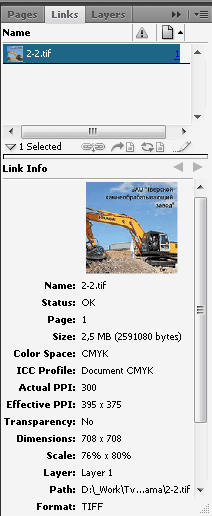
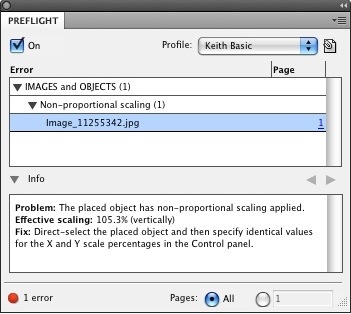
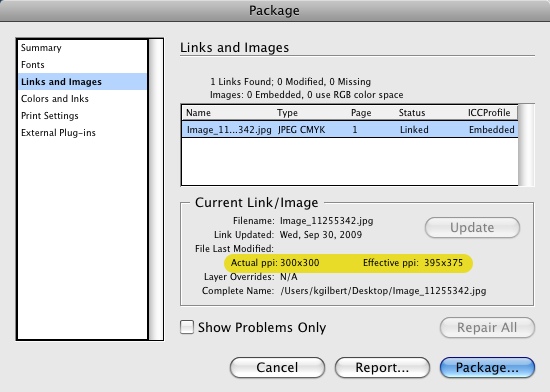


 Скрипты Михаила Иванюшина
Скрипты Михаила Иванюшина InDesign ExtendScript API Adobe InDesign 2020 Object Model
InDesign ExtendScript API Adobe InDesign 2020 Object Model Indesign Snippets
Indesign Snippets
А что в статье с русским языком? Effective resolution правильно перевести как фактическое разрешение. Эффективным разрешение быть не может, эффективными могут быть действия, а не факты.
По сути. Зачем нужно знать фактическое разрешение автор и переводчик умолчали. Суть же в том, что в InDesign CS4 теперь используется подход Illustrator’a. Раньше при всех вывода и экспорта в PS/PDF InDesign сохранял два параметра по отношению к картинке: оригинальное разрешение и масштаб. Расчетом фактического разрешения на основании этих данных занимался RIP. Теперь InDesign указывает именно фактическое разрешение, что ускоряет процесс обработки данных на выводе.
Алексей вы совершенно правы по поводу перевода Effective resolution, исправлю текст в ближайшее время